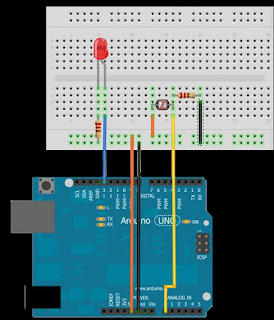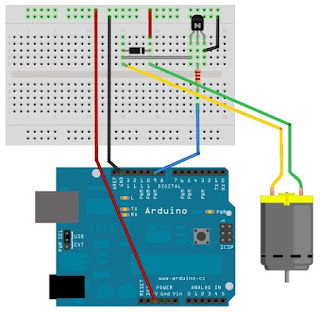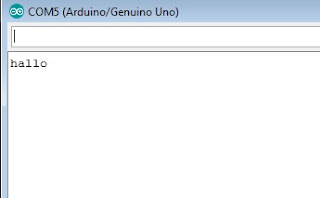تحميل كتاب C ببساطة لغة السي من الأساسيات إلى الإحتراف
تعتبر لغة السى من أقوى اللغات على الإطلاق و طُورت عنها العديد من اللغات الحديثة نسبياً مثل #C و جافا و ++C، و هى لغة level-high ، ولكنها تحتوى على بعض خصائص الـ level-low، لذا يطلق عليها فى الغالب language level-middle، والمهم هنا ما في تعلم لغة C من اهمية لاحتراف اردوينو بشكل مباشر لان البرمجة في اردوينو تعتمد على البرمجة بلغة C.
محتويات كتاب لغة السي من الأساسيات إلى الإحتراف
الفصل الأول : عن اللغة والبيئة والتطوير
ويتناول هذا الفصلمميزات وعيوب اللغة
المجالات التطبيقية للغة
التعرف على البيئة التطويرية Code::Blocks
عمل أول برنامج لك باستخدام لغة السي
الفصل الثاني : المتغيرات
ما يتعلمه القارىء في نهاية هذا الفصل؟ما هي أنواع المتغيرات في لغة السي؟
كيفية تعريف المتغيرات وإعطائها قيم ابتدائية.
العمليات الحسابية
طريقة استخدام دالتي الإدخال والإخراج printf - scanf
كيف يتم استخدام الـ placeholders في الإدخال والإخراج
الفصل الثالث : الجمل الشرطية:
ويهدف الفصل ان تكون قد تعلمت في نهاية هذا الفصل ما يلي:كيف يتم إستخدام عوامل المقارنة في بناء الشروط الخاصة بالجمل الشرطية
الجملة الشرطية if، وأنواعها المختلفة.
الجملة الشرطية switch case
الفصل الرابع : الحلقات التكرارية
ويجب ان تكون قد تعلمت مع نهاية هذا الفصل ما يليالحلقة التكرارية while
الحلقة التكرارية do-while
الحلقة التكرارية for
الأمرين break و continue
الفصل الخامس : المصفوفات
ويجب ان تكون قد تعلمت في نهاية الفصل ما يلي:ما هي المصفوفات، ولماذا يتم إستخدامها
كيفية تعريف المصفوفات
المصفوفات الثنائية
أشهر العمليات على المصفوفات
الفصل السادس : المتغيرات النصية
ويجب ان تكون قد تعلمت في نهاية فصل المتغيرات النصية ما يلي:كيفية تعريف المتغيرات النصية في لغة السى
كيفية إستخدام المتغيرات النصية في عمليات الإدخال والإخراج
العمليات المختلفة في المتغيرات النصية
العمليات المختلفة على الأحرف
كيفية إستخدام الدوال الأكثر إستخداماً من string.h و ctype.h
الفصل السابع : المؤشرات
ويجب ان تكون قد تعلمت في نهاية فصل المؤشرات وحجز الذاكرة ديناميكياً ما يلي:ما هي المؤشرات، وكيفية تعريفها
الإستخدامات المختلفة للمؤشرات
لماذا نلجأ الى حجز الذاكرة ديناميكيا
الدوال المستخدمة في عملية حجز الذاكرة ديناميكياً
الفصل الثامن : الدوال
ويجب ان تكون قد تعلمت في نهاية فصل الدوال ما يلي:لماذا نستخدم الدوال
أنواع الدوال وكيفية تعريفها
الدوال التي ترجع بأكثر من خرج
الدوال التكرارية - Recursion
ما الفرق بين الدوال التكرارية والحلقات التكرارية
الفصل التاسع : التعامل مع الملفات
ويجب ان تكون قد تعلمت في نهاية فصل التعامل مع الملفات ما يلي:لماذا نستخدم الملفات
ما هي الأنواع المختلفة للملفات، وما الفرق بينها
الدوال التي تستخدم في العمليات على الملفات
التعامل مع الملفات النصية text files
التعامل مع الملفات الثنائية - binary files
لتحميل كتاب C ببساطة لغة السي من الأساسيات إلى الإحتراف الرابط التالي